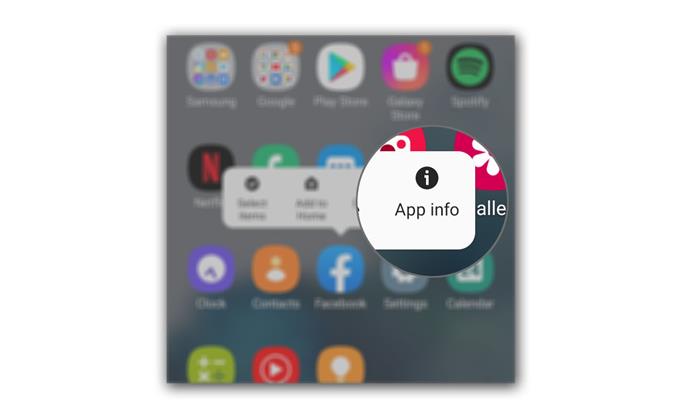Certains utilisateurs sont inquiets parce que Facebook continue de planter sur leur nouveau Galaxy S20 sans cause ni raison apparente. L’application est préchargée sur l’appareil et il va sans dire qu’elle est intégrée au micrologiciel. Donc, il y a toujours une possibilité que ce soit un problème de firmware.
Mais avant de sauter dans cette conclusion, nous essaierons d’abord de dépanner l’application, car c’est celle qui a des problèmes immédiats. Bien sûr, il est également possible que le problème soit limité à l’application, ce qui facilite la résolution.
Si vous êtes l’un des propriétaires de cet appareil et que vous rencontrez actuellement des problèmes avec l’application Facebook officielle, poursuivez votre lecture, car nous pourrons peut-être vous aider d’une manière ou d’une autre..
Réparer les plantages de Facebook sur Galaxy S20
Temps nécessaire: 5 minutes
Les problèmes liés aux applications ne sont généralement pas si graves. Il arrive même que des problèmes de serveur provoquent le plantage d’une application. Donc, si ce problème a commencé à l’improviste, essayez de l’attendre quelques minutes et voyez s’il est résolu par lui-même. Vous pouvez également effectuer les opérations suivantes:
- Forcer le redémarrage de votre téléphone
Avant toute chose, assurez-vous de rafraîchir la mémoire de votre téléphone en effectuant le redémarrage forcé car cela peut être simplement le résultat d’un problème de micrologiciel mineur ou d’un problème.
Pour ce faire, maintenez enfoncé le bouton de réduction du volume et la touche marche / arrêt pendant 10 secondes. Votre téléphone s’éteindra et se rallumera.
Lorsque le logo s’affiche à l’écran, relâchez les deux touches et attendez que l’appareil ait redémarré.Après le redémarrage, ouvrez Facebook et voyez s’il se bloque toujours.

- Réinitialiser Facebook
Ce que vous devez faire ensuite lorsque le redémarrage forcé ne résout pas le problème est d’effacer le cache et les données de l’application Facebook. Cela le réinitialisera à sa configuration et paramètres par défaut. Si ce n’est qu’un problème avec l’application, cette procédure sera suffisante pour le résoudre.
Faites glisser vers le haut depuis le bas de l’écran pour tirer le tiroir de l’application vers le haut.
Accédez à l’écran où vous pouvez trouver l’icône Instagram.
Appuyez de manière prolongée sur son icône jusqu’à ce que les options s’affichent, puis appuyez sur Informations sur l’application.
Appuyez sur Stockage.
Appuyez sur Vider le cache.
Appuyez sur Effacer les données, puis sur OK pour confirmer.Après avoir réinitialisé l’application, rouvrez-la et connectez-vous à votre compte. Cependant, si le problème persiste même après une telle procédure, passez à la solution suivante.

- Réinitialiser les paramètres d’usine de votre téléphone
Étant donné que Facebook est une application préinstallée, vous ne pouvez pas la désinstaller et la réinstaller. Donc, si les deux premières solutions ont échoué, cela signifie que le problème peut être lié au firmware. La meilleure chose à faire pour vous assurer que l’application fonctionne parfaitement est de réinitialiser votre téléphone.
Mais avant la réinitialisation, assurez-vous de créer une copie ou une sauvegarde de vos fichiers et données importants. Lorsque vous êtes prêt, suivez l’un des guides ci-dessous pour réinitialiser votre Galaxy S20.
Comment réinitialiser les paramètres d’usine du Galaxy S20
Comment réinitialiser dur Galaxy S20 »wiki utile Un guide de réinitialisation principale
Outils
Matériaux
- Galaxy S20
Après la réinitialisation, configurez votre téléphone comme un nouvel appareil et la première chose que vous devez faire est d’ouvrir l’application. Si le problème se produit de temps en temps, essayez de voir s’il existe une mise à jour disponible pour celui-ci.
- Ouvrez Play Store et appuyez sur l’icône Menu.
- Accédez à Mes applications et recherchez Facebook.
- Si une mise à jour est disponible, le bouton Mettre à jour sera activé.
Et c’est ce que vous devez faire si Facebook continue de planter sur votre Galaxy S20. J’espère que ce guide de dépannage vous a été utile
Veuillez nous soutenir en vous abonnant à notre chaîne Youtube. Merci d’avoir lu!
- Comment afficher et gérer les paramètres de langue Facebook sur Galaxy S20
- Comment récupérer des messages Facebook supprimés sur Galaxy S20
- Comment réparer les plantages d’Instagram sur Galaxy S20
- Comment masquer et afficher les conversations sur Galaxy S20 Messenger